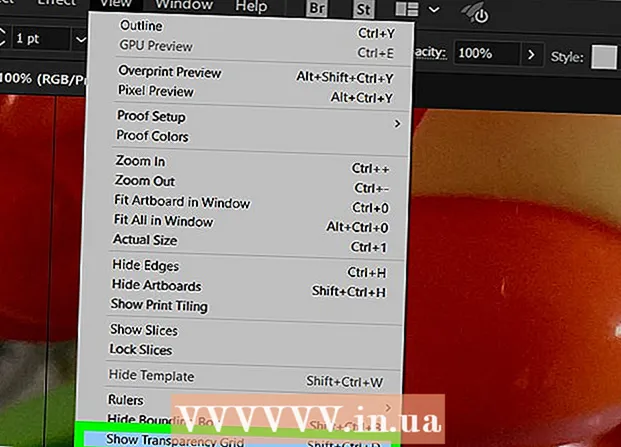Autorius:
Sara Rhodes
Kūrybos Data:
9 Vasario Mėn 2021
Atnaujinimo Data:
1 Liepos Mėn 2024
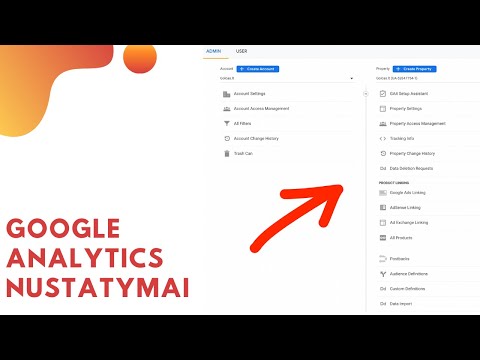
Turinys
- Žingsniai
- 1 metodas iš 5: 1 dalis: sukurkite „Google Analytics“ paskyrą
- 2 metodas iš 5: 2 dalis. Įterpti stebėjimo kodą
- 3 metodas iš 5: 3 dalis: Eismo peržiūra
- 4 metodas iš 5: 4 dalis. Tikslų nustatymas
- 5 metodas iš 5: 5 dalis. Prijunkite papildomas „Google Analytics“ funkcijas
Sukūrėte puikią naują verslo svetainę ir belieka tik užsidirbti pinigų, tiesa? Tačiau prieš tai nepakenks įsitikinti, kad jūsų puslapis sulaukia pakankamai srauto. Čia jums padės „Google Analytics“. Įterpę „Google Analytics“ kodą į savo svetainę, galite stebėti visą srautą, kuris vyksta per ją. Taip galite būti tikri, kad lankytojai gauna būtent tai, ko jiems reikia. Pradėkite nuo 1 veiksmo.
Žingsniai
1 metodas iš 5: 1 dalis: sukurkite „Google Analytics“ paskyrą
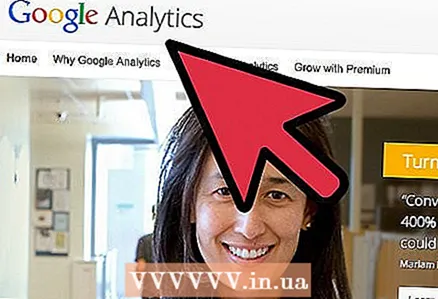 1 Apsilankykite „Google Analytics“ svetainėje. Viršutiniame dešiniajame svetainės kampe spustelėkite mygtuką „Prieiga prie„ Analytics “. Būsite nukreipti į naują puslapį, kuriame pamatysite trumpą „Google Analytics“ veikimo aprašymą. Norėdami sukurti „Google Analytics“ paskyrą, spustelėkite mygtuką „Prisiregistruoti“
1 Apsilankykite „Google Analytics“ svetainėje. Viršutiniame dešiniajame svetainės kampe spustelėkite mygtuką „Prieiga prie„ Analytics “. Būsite nukreipti į naują puslapį, kuriame pamatysite trumpą „Google Analytics“ veikimo aprašymą. Norėdami sukurti „Google Analytics“ paskyrą, spustelėkite mygtuką „Prisiregistruoti“ - Jei to dar nepadarėte, turėsite prisijungti naudodami „Google“ paskyrą.
- Galite sukurti naują „Google“ paskyrą specialiai „Google Analytics“ duomenims stebėti, jei norite atskirti juos nuo asmeninės paskyros.
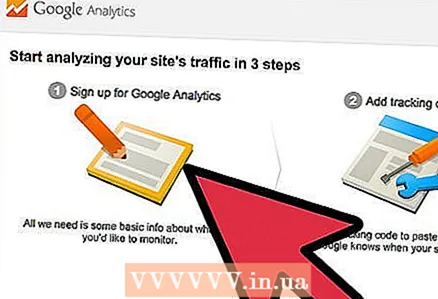 2 Pasirinkite stebėjimo metodą. „Google“ neseniai pristatė „Universal Analytics“ beta versiją, kurią galite pasirinkti iš klasikinės „Analytics“. „Universal Analytics“ beta versija dar nėra visiškai baigta, tačiau ateityje ji suteiks daugiau galimybių ir lankstumo.
2 Pasirinkite stebėjimo metodą. „Google“ neseniai pristatė „Universal Analytics“ beta versiją, kurią galite pasirinkti iš klasikinės „Analytics“. „Universal Analytics“ beta versija dar nėra visiškai baigta, tačiau ateityje ji suteiks daugiau galimybių ir lankstumo. - Daugelis vartotojų patvirtina, kad naudojant „Universal Analytics“ beta versiją stebėjimo informacija iš tikrųjų veikia geriau, nors galų gale jūs turite pasirinkti.
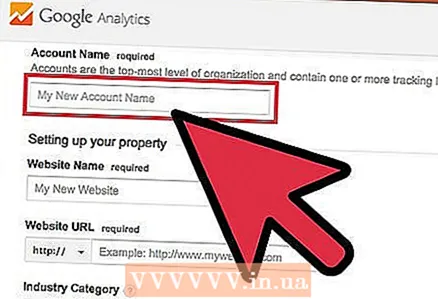 3 Įveskite informaciją į savo sąskaitą. Norėdami sukurti „Google Analytics“ paskyrą, turėsite pateikti „Google“ tam tikrą informaciją. Tai padės nustatyti, kaip duomenys apdorojami ir grąžinami jums.
3 Įveskite informaciją į savo sąskaitą. Norėdami sukurti „Google Analytics“ paskyrą, turėsite pateikti „Google“ tam tikrą informaciją. Tai padės nustatyti, kaip duomenys apdorojami ir grąžinami jums. - Įveskite savo paskyros pavadinimą.
- Skiltyje „Nuosavybės nustatymas“ įveskite savo svetainės pavadinimą ir adresą.
- Pasirinkite tinkamiausią savo svetainės veiklos sritį, taip pat pasirinkite laiko juostą, pagal kurią gausite ataskaitas.
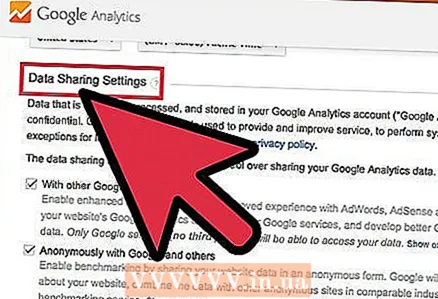 4 Nustatykite prieigos prie duomenų suteikimo sąlygas. Iš viso yra trys galimybės suteikti prieigą prie duomenų, kurias galite įjungti arba išjungti. Jie suteiks jūsų „Google Analytics“ duomenis kitoms „Google“ programoms, pvz., „AdSense“, anonimiškai, jei tai „Google“, dėl statistinių priežasčių. Be to, specialistai stengsis optimizuoti ir derinti jūsų „Google Analytics“ paskyrą.
4 Nustatykite prieigos prie duomenų suteikimo sąlygas. Iš viso yra trys galimybės suteikti prieigą prie duomenų, kurias galite įjungti arba išjungti. Jie suteiks jūsų „Google Analytics“ duomenis kitoms „Google“ programoms, pvz., „AdSense“, anonimiškai, jei tai „Google“, dėl statistinių priežasčių. Be to, specialistai stengsis optimizuoti ir derinti jūsų „Google Analytics“ paskyrą.
2 metodas iš 5: 2 dalis. Įterpti stebėjimo kodą
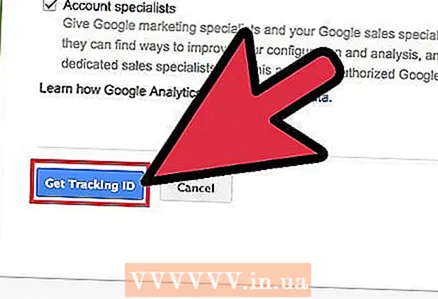 1 Spustelėkite mygtuką „Gauti stebėjimo ID“. Būsite nukreipti į puslapį su kodo fragmentu, kurį turėsite įdėti į savo svetainės kodą.
1 Spustelėkite mygtuką „Gauti stebėjimo ID“. Būsite nukreipti į puslapį su kodo fragmentu, kurį turėsite įdėti į savo svetainės kodą. - Jei sukūrę paskyrą grįšite į „Google Analytics“ svetainę, galėsite pasiekti šį fragmentą prisijungę prie savo paskyros, spustelėję mygtuką „Administratorius“ ir pasirinkę savo svetainę. Spustelėkite mygtuką „Stebėjimo informacija / stebėjimo kodas“, kad gautumėte fragmentą.
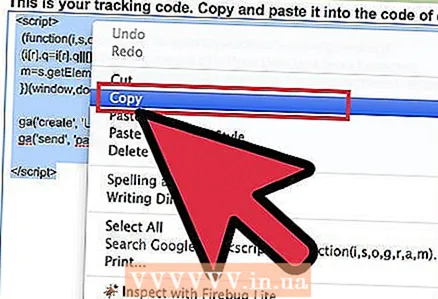 2 Nukopijuokite jį į iškarpinę. Būtinai nukopijuokite viską tarp scenarijaus> / script> žymų, įskaitant pačias žymas.
2 Nukopijuokite jį į iškarpinę. Būtinai nukopijuokite viską tarp scenarijaus> / script> žymų, įskaitant pačias žymas. - Stenkitės nekeisti paties kodo, kitaip sekimas neveiks.
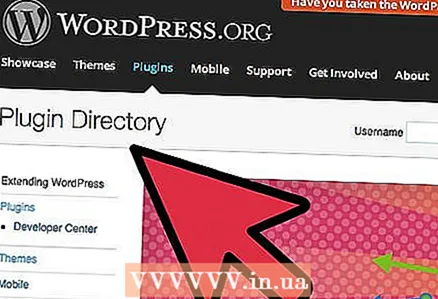 3 Atidarykite savo svetainės šaltinio kodą. Jei neturite prieigos prie jos, susisiekite su žiniatinklio programuotoju. Norėdami įterpti stebėjimą, turėsite redaguoti šaltinio kodą.
3 Atidarykite savo svetainės šaltinio kodą. Jei neturite prieigos prie jos, susisiekite su žiniatinklio programuotoju. Norėdami įterpti stebėjimą, turėsite redaguoti šaltinio kodą. - Jei turite | WordPress svetainę, įdiekite papildinį „Google Analytics“, skirtą „WordPress“, ir įklijuokite kodą į papildinio meniu „Nustatymai“.
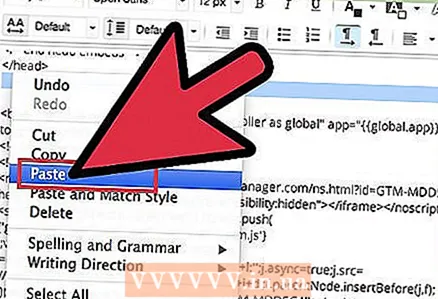 4 Įklijuokite kodo fragmentą. Savo kode raskite žymą / head>. Įdėkite fragmentą tiesiai prieš žymą / head>.
4 Įklijuokite kodo fragmentą. Savo kode raskite žymą / head>. Įdėkite fragmentą tiesiai prieš žymą / head>. - Įterpkite fragmentą į visus puslapius, kuriuos norite stebėti. Tai reiškia, kad kodas turi būti visuose jūsų svetainės puslapiuose, o ne tik pradiniame puslapyje.
 5 Palaukite stebėjimo pradžios. Atnaujinus kodą, stebėjimas prasidės po 24 valandų. Galite patikrinti, ar kodas įterptas teisingai, prisijungę prie „Google Analytics“ paskyros spustelėdami mygtuką „Administratorius“, pasirinkę skirtuką „Stebėjimo kodas“ ir peržiūrėję skiltį „Stebėjimo būsena“. Turėtumėte matyti „Stebėjimas įdiegtas“.
5 Palaukite stebėjimo pradžios. Atnaujinus kodą, stebėjimas prasidės po 24 valandų. Galite patikrinti, ar kodas įterptas teisingai, prisijungę prie „Google Analytics“ paskyros spustelėdami mygtuką „Administratorius“, pasirinkę skirtuką „Stebėjimo kodas“ ir peržiūrėję skiltį „Stebėjimo būsena“. Turėtumėte matyti „Stebėjimas įdiegtas“.
3 metodas iš 5: 3 dalis: Eismo peržiūra
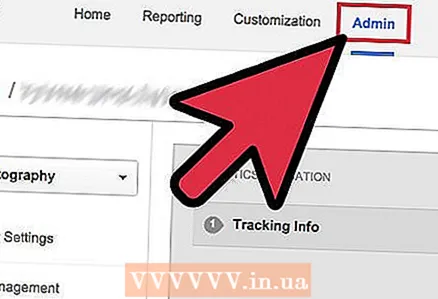 1 Atidarykite „Google Analytics“ svetainės skiltį „Administratorius“. Tai atvers paskyros pradžios puslapį. Pamatysite visų savo svetainių, kurias stebi „Google Analytics“, sąrašą.
1 Atidarykite „Google Analytics“ svetainės skiltį „Administratorius“. Tai atvers paskyros pradžios puslapį. Pamatysite visų savo svetainių, kurias stebi „Google Analytics“, sąrašą.  2 Spustelėkite meniu „Visos paskyros“. Tada pasirinkite „Rodyti apsilankymus“, kad greitai pamatytumėte kiekvienos svetainės lankytojų skaičių ir procentinį skirtumą, palyginti su praėjusiu mėnesiu. Tai leis jums akimirksniu suprasti, kuris iš jūsų puslapių reikalauja didesnio srauto.
2 Spustelėkite meniu „Visos paskyros“. Tada pasirinkite „Rodyti apsilankymus“, kad greitai pamatytumėte kiekvienos svetainės lankytojų skaičių ir procentinį skirtumą, palyginti su praėjusiu mėnesiu. Tai leis jums akimirksniu suprasti, kuris iš jūsų puslapių reikalauja didesnio srauto. 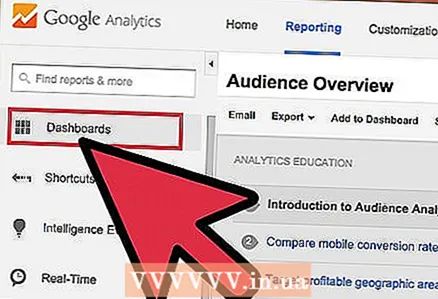 3 Atidarykite prietaisų skydelį. Galite peržiūrėti kiekvienos svetainės suvestines naudodami informacijos suvestinių meniu, esantį kairėje svetainės pusėje. Informacijos suvestinės leidžia matyti išsamią informaciją apie svetainės srautą.
3 Atidarykite prietaisų skydelį. Galite peržiūrėti kiekvienos svetainės suvestines naudodami informacijos suvestinių meniu, esantį kairėje svetainės pusėje. Informacijos suvestinės leidžia matyti išsamią informaciją apie svetainės srautą. 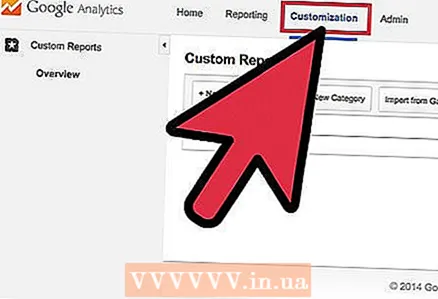 4 Pakeiskite prietaisų skydelius. Kiekvienoje „prietaisų skydelyje“ iš pradžių pateikiami pagrindiniai nustatymai. Galite juos pakeisti, kad geriau atitiktų jūsų poreikius. Meniu „Prietaisų skydelis“ spustelėkite mygtuką „+ Pridėti valdiklį“, kad prie prietaisų skydelio pridėtumėte naują valdiklį. Taip pat galite pašalinti visus jau veikiančius valdiklius.
4 Pakeiskite prietaisų skydelius. Kiekvienoje „prietaisų skydelyje“ iš pradžių pateikiami pagrindiniai nustatymai. Galite juos pakeisti, kad geriau atitiktų jūsų poreikius. Meniu „Prietaisų skydelis“ spustelėkite mygtuką „+ Pridėti valdiklį“, kad prie prietaisų skydelio pridėtumėte naują valdiklį. Taip pat galite pašalinti visus jau veikiančius valdiklius. 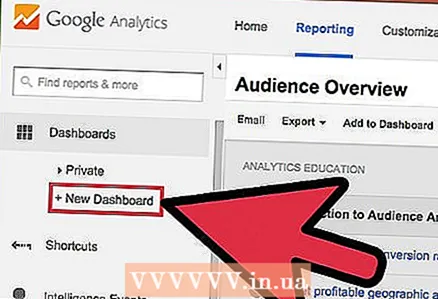 5 Kurkite naujus biuletenius. Galite sukurti informacijos suvestines, kad galėtumėte stebėti konkretesnius svetainės rodmenis. Galite sukurti iki 20 biuletenių.Norėdami sukurti naują, spustelėkite meniu „Prietaisų skydelis“, tada pasirinkite „+ Nauja informacijos suvestinė“.
5 Kurkite naujus biuletenius. Galite sukurti informacijos suvestines, kad galėtumėte stebėti konkretesnius svetainės rodmenis. Galite sukurti iki 20 biuletenių.Norėdami sukurti naują, spustelėkite meniu „Prietaisų skydelis“, tada pasirinkite „+ Nauja informacijos suvestinė“. - Visi pagrindiniai valdikliai yra įtraukti į pradinius sąvartynus.
- „Tuščioje drobėje“ nėra valdiklių.
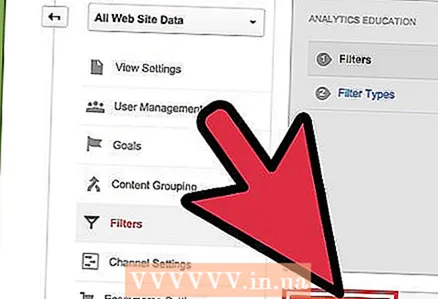 6 Norėdami filtruoti matomą srautą, naudokite filtrus. Jei jūsų darbuotojai sukuria per daug srauto, galite jį filtruoti filtrais. Taip pat galite naudoti filtrus, kad būtų rodomas srautas, atitinkantis tik konkretų pakatalogį, arba paslėpti srautą tam tikrame pakatalogyje.
6 Norėdami filtruoti matomą srautą, naudokite filtrus. Jei jūsų darbuotojai sukuria per daug srauto, galite jį filtruoti filtrais. Taip pat galite naudoti filtrus, kad būtų rodomas srautas, atitinkantis tik konkretų pakatalogį, arba paslėpti srautą tam tikrame pakatalogyje.
4 metodas iš 5: 4 dalis. Tikslų nustatymas
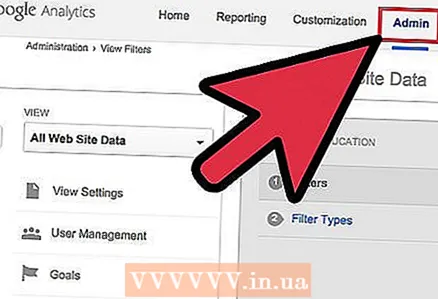 1 Grįžkite į svetainės skiltį „Administratorius“. Pasirinkite paskyrą, iš kurios nustatysite tikslus. Pažvelkite į skirtuką „Rodiniai“. Pridėję svetainių prie savo paskyros, pamatysite šios srities paskyrų sąrašą.
1 Grįžkite į svetainės skiltį „Administratorius“. Pasirinkite paskyrą, iš kurios nustatysite tikslus. Pažvelkite į skirtuką „Rodiniai“. Pridėję svetainių prie savo paskyros, pamatysite šios srities paskyrų sąrašą. 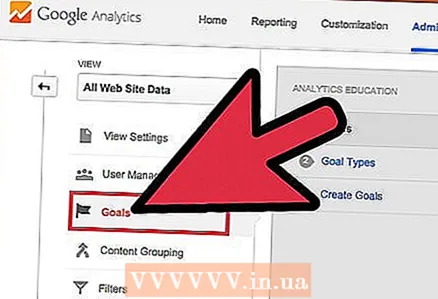 2 Kairėje meniu pusėje spustelėkite mygtuką „Tikslai“. Pasirinkite „Sukurti tikslą“, kad pradėtumėte apibrėžti naują tikslą, tada suteikite jam pavadinimą.
2 Kairėje meniu pusėje spustelėkite mygtuką „Tikslai“. Pasirinkite „Sukurti tikslą“, kad pradėtumėte apibrėžti naują tikslą, tada suteikite jam pavadinimą. - Norėdami nedelsdami pradėti stebėti taikinį, įsitikinkite, kad pažymėtas žymimasis laukelis „Aktyvus“.
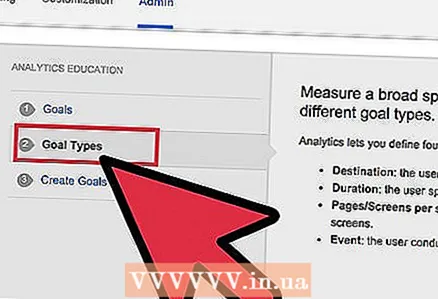 3 Pasirinkite tikslo tipą, kurį norite sukurti. Turėsite prieigą prie įvairių šablonų, priklausomai nuo pramonės, kurią pasirinkote savo svetainei kurdami stebėjimo kodą.
3 Pasirinkite tikslo tipą, kurį norite sukurti. Turėsite prieigą prie įvairių šablonų, priklausomai nuo pramonės, kurią pasirinkote savo svetainei kurdami stebėjimo kodą. - Pasirinkite tikslą „Paskirtis“, jei norite pamatyti, kiek apsilankymų buvo atlikta konkrečiu adresu.
- Pasirinkite „Puslapiai per apsilankymą“ arba „Ekranai per apsilankymą“, kad nustatytumėte, kiek puslapių lankosi jūsų vartotojai. Nustatykite „Būklę“ ir aplankytų puslapių skaičių. Šie lankytojai kartais vadinami „skaitytojais“.
- Pasirinkite „Trukmė“, kad apibrėžtumėte lankytojus, kurie ilgą laiką praleidžia puslapyje. Užpildykite laiką minutėmis ir sekundėmis. Tada įveskite tikslinę vertę. Tokie lankytojai vadinami „įsitraukusiais vartotojais“.
- Raginimo veikti tikslui pasirinkite įvykio tikslą, pvz., Bilieto pirkimą arba patvirtinimo užklausos siuntimą. Turėsite grįžti ir įvykdyti šį tikslą, kai tik suaktyvinsite „Analytics“ tikslo stebėjimo funkciją.
- Pasirinkite Pardavimas arba kitą el. Prekybos tikslą, kad stebėtumėte, kiek žmonių perka tai, ką planuoja.
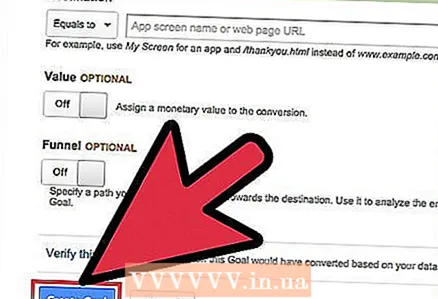 4 Išsaugokite savo naują tikslą. Pasirinkite „Išsaugoti“, kai nustatysite visas savo tikslo detales. Galite sukurti iki dvidešimt tikslų.
4 Išsaugokite savo naują tikslą. Pasirinkite „Išsaugoti“, kai nustatysite visas savo tikslo detales. Galite sukurti iki dvidešimt tikslų. 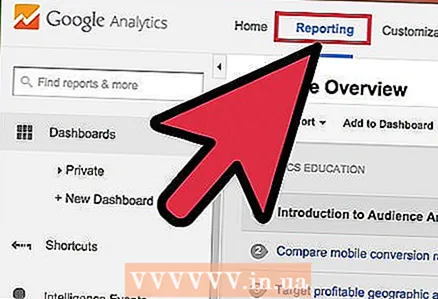 5 Skaitykite „Tikslo srauto ataskaitą“ Šioje ataskaitoje pateikiama informacija apie tai, kaip lankytojai pasiekia jūsų tikslą. Jis pateikiamas skiltyje Standartinės ataskaitos> Konversijos / rezultatai> Tikslai.
5 Skaitykite „Tikslo srauto ataskaitą“ Šioje ataskaitoje pateikiama informacija apie tai, kaip lankytojai pasiekia jūsų tikslą. Jis pateikiamas skiltyje Standartinės ataskaitos> Konversijos / rezultatai> Tikslai. - Galite matyti, kur lankytojai patenka į kanalą tikslo link, kur išeina, jei išeina per anksti, kur srautas grįžta į ciklo pradžią ir dar daugiau.
5 metodas iš 5: 5 dalis. Prijunkite papildomas „Google Analytics“ funkcijas
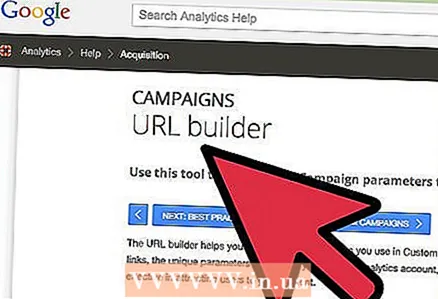 1 Stebėkite el. Paštą, socialinę žiniasklaidą ir rinkodaros kampanijas naudodami „Google Analytics“. Sukurkite tinkintą URL, kuris stebės kiekvienos naujos kampanijos srautą.
1 Stebėkite el. Paštą, socialinę žiniasklaidą ir rinkodaros kampanijas naudodami „Google Analytics“. Sukurkite tinkintą URL, kuris stebės kiekvienos naujos kampanijos srautą. - Naudokite nuorodą „Kampanijų URL kūrimo priemonė“, kad sukurtumėte savo svetainės URL ir apibrėžtumėte jo „šaltinio“, „terpės“, „termino“ ir „turinio“ vertes. Naudokite šį URL su bet kokiomis nuorodomis. „Google“ stebės naudotojų informaciją.
- Eikite į skirtuką Kampanijos. Pasirinkite „Srauto šaltiniai“ ir eikite į skirtuką „Šaltiniai“, kad analizuotumėte konkrečių kampanijų sėkmę.
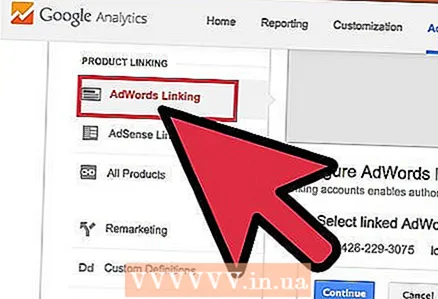 2 Nustatykite susietas paskyras naudodami „Google AdWords“. Jei jūsų paskyros tipas yra Mokėti už paspaudimą (PPC), susiekite ją su „Google Analytics“ ir galėsite stebėti konversijų rodiklius bei gauti kiekvieno PPC skelbimo ataskaitas.
2 Nustatykite susietas paskyras naudodami „Google AdWords“. Jei jūsų paskyros tipas yra Mokėti už paspaudimą (PPC), susiekite ją su „Google Analytics“ ir galėsite stebėti konversijų rodiklius bei gauti kiekvieno PPC skelbimo ataskaitas. 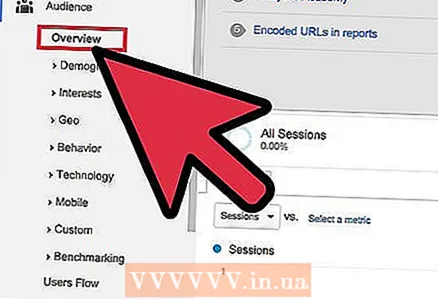 3 Naudokite „Įvykių stebėjimą“. Kaip ir pasirinktinių kampanijų URL, sukurkite savo įvykių nuorodas, kad stebėtumėte „šaltinio“ ir bilietų konversijas.
3 Naudokite „Įvykių stebėjimą“. Kaip ir pasirinktinių kampanijų URL, sukurkite savo įvykių nuorodas, kad stebėtumėte „šaltinio“ ir bilietų konversijas. - Antroje adreso pusėje pridėkite konkrečią informaciją apie savo įvykį tokia tvarka: „įvykis“, „kategorija“, „veiksmas“ ir „etiketė“. Daugiau informacijos apie URL nustatymą ieškokite specialiame įvykių stebėjimo vadove. Informaciją apie įvykių judesius rasite skiltyje „Ataskaitos“.